 |
Рабочий лист. Область вывода
|
|
|
|
Результаты выполнения операторов, введенных в область ввода, отображаются в области вывода. Для неграфического вывода Maple позволяет задать три формата:
>f(x):=sin(x);
 >Int(f(x),x)=int(f(x),x);
Int(sin(x),x) = -cos(x)
> Int(f(x),x)=int(f(x),x);
/ | | sin(x) dx = -cos(x) | /
> Int(f(x),x)=int(f(x),x);
>Int(f(x),x)=int(f(x),x);
Int(sin(x),x) = -cos(x)
> Int(f(x),x)=int(f(x),x);
/ | | sin(x) dx = -cos(x) | /
> Int(f(x),x)=int(f(x),x);
 > Int(f(x),x)=int(f(x),x);
> Int(f(x),x)=int(f(x),x);

|
|
Простейшие графики
Графика Maple V реализует все мыслимые (и даже "немыслимые") варианты математических графиков - от построения графиков простых функций в Декартовой и в полярной системах координат до создания реалистических образов сложных пересекающихся в пространстве фигур с их функциональной окраской. Возможны наглядные графические иллюстрации решений самых разнообразных уравнений, включая системы дифференциальных уравнений.
В само ядро Maple V встроено ограниченное число функций графики. Это прежде всего функция для построения двумерных графиков (2D-типа) - plot() и функция для построения трехмерных графиков (3D-типа) - plot3d(). Они позволяют строить графики наиболее распространенных типов. Для построения графиков специального типа (например, в виде векторных полей градиентов, решения дифференциальных уравнений, построения фазовых портретов и т.д.) в пакеты расширения системы Maple V включено большое число различных графических функций. Для их вызова необходимы соответствующие указания.
|
|
|
Для построения двумерных графиков служит функция plot(). Она задается в виде:
>plot(f, h, v)
или
>plot(f, h, v, o)
где
f - функция (или функции), чей (чьи) график(и) строятся,
h - переменная с указанием области ее изменения по горизонтали,
v - (не обязательный параметр) заданная опционально переменная с указанием области ее изменения по вертикали,
o - не обязательный параметр) опция или набор опций, задающих стиль построения графика (толщину и цвет кривых, тип кривых, метки на них и т.д.).
Самыми простыми формами задания этой функции служат:
>plot(f, xmin..xmax) - построение графика функции f, заданной только именем;
>plot(f(x), x=xmin..xmax) - построение графика функции f(x).
Диапазон изменений независимой переменной x задается как xmin..xmax, где xmin и xmax - минимальное и максимальное значение x,
.. (две точки) - составной символ, указывающий на изменение независимой переменной. Разумеется, имя x здесь дано условно - независимая переменная может иметь любое допустимое имя.
С опциями двумерной графики мы познакомимся в Лекции №7.
Для построения графиков трехмерных поверхностей Maple имеет встроенную в ядро функцию plot3d. Простейшие форматы ее представления:
>plot3d(expr1, x=a..b, y=c..d, p)
>plot3d(f, a..b, c..d, p)
где
f - функция
expr1 - выражение, отражающее зависимость от х и у,
а и b — числовые константы действительного типа,
c и d — числовые константы или выражения действительного типа
р — параметры-опции.
Вывод графики в Maple можно осуществлять непосредственно в рабочий лист (режим по умолчанию) или в отдельное окно. Задание соответствующих режимов осуществляется командами Options ->Plot Display -> Inline и Options ->Plot Display -> Window.
|
|
|
Вывод графики в отдельном окне полезен для отображения промежуточных результатов расчетов.
В системе Maple предусмотрено быстрое построение двумерных графиков функций с помощью команды контекстного меню, которое появляется при щелчке ПРАВОЙ кнопкой мыши на выражении в области вывода. (Для этого сначала в области ввода необходимо набрать команду, задающую функцию, и выполнить ее, т.е. нажать клавишу Enter). В контекстном меню следует выбрать команду Plots -> 2-D Plot, после чего Maple с помощью специальной команды smartplot() построит график функции, содержащейся в области вывода.
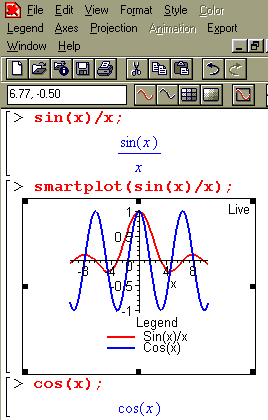
| Команда smartplot() использует при построении графика функции значения параметров по умолчанию. Но их можно изменить, теперь уже с помощью контекстного меню полученного графика. Обратите внимание на то, что содержимое строки главного меню и контекстной панели инструментов изменилось. На график, построенный с помощью функции smartplot() можно добавить графики других функций простым перетаскиванием с помощью мыши их определения из области вывода в область графика. При этом, если необходимо оставить определения функции в области вывода, перетаскивание осуществляется с нажатой клавишей Ctrl. В противном случае перетаскиваемая выделенная часть будет удалена из области вывода. |
Аналогичным перетаскиванием можно удалить какую-либо функцию из области графика. Для этого следует подвести указательмыши на линию графика функции и переместитьего за пределы рисунка. При этом в том месте рабочего листа,куда он будет перемещен, появится команда, задающая удаленную функцию.
Основы редактирования
Операции редактирования содержатся в позиции главного меню Edit.
| Некоторые операции редактирования: | |
| Undo Delete Ctrl+Z | Отменить последнюю операцию редактирования. |
| Cut Ctrl+X | Поместить выделенное в буфер. |
| Copy Ctrl+C | Скопировать выделенное в буфер. |
| Copy As Maple Text | Копирование выделения в буфер в формате Maple-текста. |
| Paste Ctrl+V <> | Вставить выделенное из буфера в документ. |
| Paste Maple Text | Вставить данные из буфера в формате Maple-текста. |
| Delete Paragraph Ctrl+Del | Стирание выделенных объектов. |
| Select All Ctrl+A | Выделение всех объектов документа. |
| Find... Ctrl+F5 | Найти заданную текстовую или математическую строку. |
| Input Mode F5 | Включение/выключение ввода текстов. |
| Split or Join | Разделение или объединение объектов. |
| Execute | Исполнение выделенных или всех строк. |
| Remove Output | Удаление вывода для выделенных или всех строк. |
|
|
|
|
|
|


